VirtualBox adalah salah satu software untuk membuat mesin virtual. VirtualBox dikeluarkan oleh Oracle. Dan pada kesempatan ini saya akan memberikan tutorial untuk mengonfigurasi Oracle VirtualBox.
Sebelum kita memulai konfigurasi, pastikan teman-teman telah menginstall VirtualBox, jika belum dapat mengunjungi website Oracle VirtualBox untuk dapat mendownload dan langsung menginstallnya. Link download: Download Oracle VM VirtualBox
- Buka software Oracle VM VirtualBox, lalu akan muncul tampilan awal sebaai berikut. Pilih "New" atau "Baru" untuk membuat mesin virutal baru.
Pilih "New" atau "Baru" - Tuliskan nama mesin virtual. Namanya bebas, disini saya memakai nama "Debian 8.3 CLI", secara otomatis di bawahnya akan terpilih tipe Linux, dan di bawahnya lagi sesuaikan dengan versi Debian yang akan diinstall, 32-bit atau 64-bit. Sebaiknya disesuaikan dengan processor komputer teman-teman.
Isikan Nama - Tentukan ukuran memori yang akan digunakan, sebaiknya di atas 128MB, walaupun syarat minimal Debian 8.3 CLI adalah 64MB. Selain itu perhitungkan juga dengan RAM teman-teman, lebih baik menggunakan setengah atau seperempat saja. Disini saya mencontohkan dengan 1GB, karena PC yang saya gunakan 4GB RAM (PC sekolah :v)
Menentukan Besar Memory RAM - Selanjutnya adalah membuat Hardisk Virtual, pada pilihan pemilihan cara membuat hardisk, pilih yang tengah yaitu "Create a Virtual Hard Disk Now". Keterangan:
Do not add a virtual hard disk: tidak membuat hardisk, biasanya untuk teknologi diskless.
Create a Virtual Hard Disk Now: langsung buat hardisk virtual
Use an existing virtual hard disk file: menggunakan virtual hardisk yang telah ada.Cara Membuat Hardisk - Pilih file type hardisk virtual. Disini saya menggunakan "VDI (Virtual Disk Image)".
File Type Hardisk Virtual - Pilih metode penyimpanan di dalam hardisk fisik. Saya memilih "Dialokasikan secara dinamik", agar ukuran disk fleksibel. Atau pilih "ukuran tetap" untuk secara langsung menentukan file sebesar hardisk virtual di dalam hardisk fisik.
Metode Penyimpanan File Hardisk Virtual - Tentukan dimana hardisk virtual disimpan dan berapa besar hardisk virtual. Disini saya mengisikan 10GB dan untuk lokasi penyimpanannya saya ubah. Caranya klik icon folder dengan panah hijau di samping kanan nama file.
Letak dan Besar Hardisk Virtual - Pilih dimana file hardisk virtual disimpan. Saya menyimpannya di drive D. Setelah itu klik "Save".
Lokasi Penyimpanan - Setelah itu klik "Buat".
Klik Buat - Mesin Virtual berhasil dibuat.
Mesin Virtual Berhasil Dibuat
Nah, itu adalah tahap konfigurasi virtual box. Tunggu postingan instalasi Debian 8.3 CLI di VirtualBox setelah ini. Semoga bermanfaat.
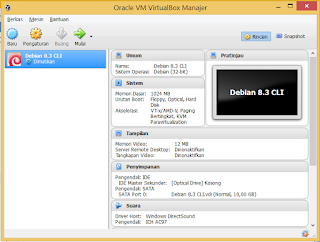










0 Response to "Konfigurasi Awal VirtualBox untuk Installasi Debian 8.3 CLI"
Post a Comment
Silakan isi dengan komentar yang bermanfaat. Jika terdapat SPAM, maka kami akan MENGHAPUSNYA.